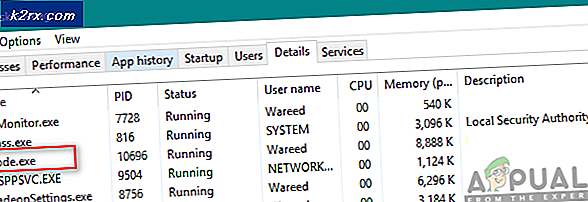แก้ไข: การเปิดใช้งานข้อผิดพลาด 0x803F7001 ใน Windows 10
การอัปเดต Windows หรือการเปลี่ยนระบบปฏิบัติการของคุณด้วยเวอร์ชันที่ใหม่ขึ้นถือเป็นสิ่งที่แม้แต่ผู้เชี่ยวชาญด้านไอทีที่มีประสบการณ์มากที่สุดไม่สามารถดึงออกได้โดยไม่มีข้อความแสดงข้อผิดพลาดใด ๆ สิ่งที่ควรจะง่ายกว่าด้วยการเปิดตัว Windows 10 และระบบอัปเดตอัตโนมัติซึ่งทำงานอย่างต่อเนื่องในพื้นหลังเพื่อให้คุณได้รับการอัปเดตล่าสุดเป็นประจำ
อย่างไรก็ตามยังคงมีข้อความแสดงข้อผิดพลาดที่เกี่ยวข้องกับการเปิดใช้งานและอัปเดต Windows 10 และคนอื่น ๆ กำลังมีปัญหาเกี่ยวกับคีย์การเปิดใช้งานแม้กระทั่งผู้ที่ย้ายไปที่ Windows 10 หลังจากมีสำเนา Windows 7, 8 หรือ 8.1 เรียบร้อยแล้ว
เกิดข้อผิดพลาดในการเปิดใช้งาน 0x803F7001
มีข้อผิดพลาดมากมายที่อาจปรากฏถัดจากรหัสผลิตภัณฑ์เมื่อคุณเข้าสู่การตั้งค่า >> อัพเดตและความปลอดภัย> การเปิดใช้งาน มักมีคำอธิบายสั้น ๆ เกี่ยวกับวิธีกำจัดข้อผิดพลาดเหล่านี้และผู้ใช้มักโกรธโดยเฉพาะอย่างยิ่งหากพวกเขาซื้อ Windows 10 ชุดตามกฎหมายหรืออัพเกรดเป็น Windows 10 หลังจากใช้ ระบบปฏิบัติการของแท้
รหัสข้อผิดพลาด 0x803F7001 จะปรากฏขึ้นแบบสุ่มและไม่มีใครรู้ว่าปัญหานี้ทำให้เกิดข้อความแสดงข้อผิดพลาดนี้ปรากฏขึ้นเพียงใด ทำตามคำแนะนำด้านล่างเพื่อลองและแก้ไข!
โซลูชันที่ 1: รอข้อผิดพลาดนี้ออก
สิ่งแรกที่คุณควรทำคือรอปัญหานี้ ผู้ใช้จำนวนมากได้รายงานว่าปัญหานี้ปรากฏตัวครั้งแรกเมื่อมีการเปลี่ยนฮาร์ดแวร์บางอย่างเช่นเมนบอร์ด ข้อผิดพลาดปรากฏขึ้นทันทีและพวกเขาได้พยายามทุกอย่างเพียงเพื่อกำจัดมันเพียงเพื่อดูมันหายไปทั้งหมดด้วยตัวเองหลังจากสองสามวัน
สาเหตุที่เกิดขึ้นนี้เกิดขึ้นโดยเฉพาะอย่างยิ่งหลังจากที่คุณเปลี่ยนชิ้นส่วนฮาร์ดแวร์บางส่วนแล้ว ใบอนุญาตของ Microsoft เชื่อมโยงกับฮาร์ดแวร์และซอฟต์แวร์ของคุณและ Windows ต้องใช้เวลาสองถึงสามวันในการลงทะเบียนการเปลี่ยนแปลงในระบบของคุณและอัปเดตรายการฮาร์ดแวร์ที่แนบกับใบอนุญาตของคุณ กระบวนการนี้มักใช้เวลาประมาณ 1-2 วันโปรดรอสักครู่เพื่อแก้ปัญหานี้ด้วยตัวเองก่อนที่จะลองทำอะไรอื่น
โซลูชันที่ 2: การใช้คีย์ผลิตภัณฑ์จริงของคุณ
คำอธิบายที่ Microsoft จัดหาไว้เกี่ยวกับข้อความแสดงข้อผิดพลาดนี้หมายความว่า Microsoft ไม่สามารถหาใบอนุญาต Windows ที่ถูกต้องสำหรับเครื่องคอมพิวเตอร์ของคุณ ซึ่งหมายความว่าบางอย่างต้องผิดพลาดและรหัสผลิตภัณฑ์ของคุณได้รับการแก้ไขหรือแทนที่
หากคุณไม่ได้ใช้ Windows 10 ของแท้คุณจะไม่สามารถกำจัดปัญหานี้ได้โปรดเยี่ยมชมเว็บไซต์ของ Microsoft และซื้อ Product Key สำหรับพีซีของคุณ
หากคุณใช้ระบบปฏิบัติการ Windows 10 ของแท้ให้ทำตามคำแนะนำด้านล่างเพื่อเปลี่ยนรหัสผลิตภัณฑ์ของคุณ
- เปิดแอปการตั้งค่าโดยคลิกที่โลโก้ Windows ที่มุมล่างซ้ายและคลิกไอคอนรูปเฟืองที่อยู่ด้านบน
- คลิกที่ Update & Security และไปที่เมนูย่อย Activation
- คลิกที่ตัวเลือก Change Product Key และใช้หมายเลขผลิตภัณฑ์ของสำเนา Windows ที่คุณใช้ก่อนอัปเกรดเป็น Windows 10 หรือใช้คีย์ Windows 10 เดิมเพื่อดำเนินการต่อ ตรวจสอบว่าได้พิมพ์รหัสโดยไม่มีข้อผิดพลาดและตรวจสอบให้แน่ใจว่ามีอักขระ 25 ตัว
- รีสตาร์ทเครื่องคอมพิวเตอร์เพื่อดำเนินการต่อโดยไม่มีข้อผิดพลาด
โซลูชันที่ 2: เปิดใช้ Windows โดยโทรศัพท์
ตั้งแต่ Windows 8 ผู้ใช้สามารถใช้หมายเลขโทรศัพท์ฟรีเพื่อเปิดใช้งาน Windows ได้หากมีข้อความแสดงข้อผิดพลาดที่คล้ายกันปรากฏขึ้นในพีซีเช่นในสถานการณ์นี้ นี่เป็นวิธีที่ยอดเยี่ยมในการแก้ปัญหาการเปิดใช้งาน Windows 10 ทั้งหมดและช่วยให้ผู้คนจำนวนมากจัดการกับข้อผิดพลาดนี้โดยเฉพาะตราบเท่าที่คุณมีผลิตภัณฑ์ที่เป็นของแท้ผลิตภัณฑ์ Windows 10
- เปิดกล่องโต้ตอบเรียกใช้โดยใช้คีย์ผสมคีย์ Windows + R
- เมื่อกล่องโต้ตอบเรียกใช้เปิดขึ้นให้พิมพ์ Slui 4 แล้วคลิกตกลงเพื่อเรียกใช้งาน
- หน้าจอควรปรากฏเพื่อขอให้คุณเลือกประเทศหรือภูมิภาคของคุณ ตรวจสอบให้แน่ใจว่าคุณได้เลือกที่ถูกต้องเนื่องจากมีการโทรติดต่อในภายหลัง
- คุณจะต้องระบุรหัสการติดตั้งของคุณโดยการอ่านข้อความดังกล่าวในระหว่างการโทรและคุณจะได้รับรหัสยืนยันซึ่งควรจะเพียงพอที่จะเปิดใช้งาน Windows ของคุณ
- นอกจากนี้คุณยังต้องอ่านรหัสยืนยันของคุณออกมาดัง ๆ เพื่อตรวจสอบว่าคุณพิมพ์ข้อความดังกล่าวอย่างถูกต้องหรือไม่
- คลิกที่ปุ่มเปิดใช้งานซึ่งจะแก้ไขปัญหาทั้งหมดเกี่ยวกับ Windows OS ของคุณ
- อย่าลืมรีสตาร์ทเครื่องคอมพิวเตอร์ของคุณในกรณี!
โซลูชันที่ 3: สำหรับสำเนา Windows 10 ที่ไม่ได้เปิดใช้งาน
Windows 10 มีให้ดาวน์โหลดและติดตั้งแม้แต่กับผู้ใช้ที่ไม่ได้เป็นเจ้าของผลิตภัณฑ์เลยก็ได้ ในระหว่างการติดตั้ง Windows 10 มีหน้าต่างขอให้ผู้ใช้พิมพ์รหัสผลิตภัณฑ์ของตน แต่อาจมีการติดตั้งต่อโดยไม่ได้ระบุเพียงแค่คลิกที่ฉันไม่มีปุ่มคีย์ผลิตภัณฑ์
การติดตั้งจะดำเนินต่อไปโดยไม่มีปัญหาและคุณจะสามารถใช้ Windows 10 ได้ทันทีหลังจากเสร็จสิ้นการติดตั้ง อย่างไรก็ตาม Windows 10 ของคุณจะไม่สามารถใช้งานได้และคุณจะสังเกตเห็นข้อ จำกัด ต่างๆเช่นลายน้ำที่ด้านล่างขวาของหน้าจอและการแจ้งเตือนในแอป Settings เพื่อกระตุ้นให้คุณเปิดใช้งานสำเนา Windows 10 ของคุณ
ในทางเทคนิคคุณสามารถใช้สำเนา Windows ที่ไม่ได้ใช้งานได้ตลอดไปและคุณสามารถซื้อรหัสผลิตภัณฑ์โดยไปที่ร้านค้าและชำระเงินเพื่อรับใบอนุญาตดิจิทัลของคุณ หากคุณไม่ได้มีสมาธิกับข้อ จำกัด ที่ Windows เลือกไว้สำหรับผู้ใช้ที่ใช้งาน Windows 10 ได้ฟรีคุณสามารถใช้เวอร์ชันนี้ต่อไปได้และคุณจะต้องทิ้ง 0x803F7001 ไว้ด้านหลัง
การจัดซื้อคีย์ Windows 10 ไม่ควรทำได้
- ไปที่หน้าอย่างเป็นทางการของ Microsoft และค้นหา Windows 10 ____ (ขึ้นอยู่กับเวอร์ชันปัจจุบันของคุณคุณสามารถเปิดใช้งานรุ่นที่คุณติดตั้งได้เท่านั้น)
- เพิ่มรายการลงในรถเข็นและเช็คเอาต์โดยใช้ข้อมูลของคุณ
- คุณจะได้รับรหัสแบบดิจิทัลเพื่อให้แน่ใจว่าคุณเขียนมันลงและมีมันจำและสำรองไว้ที่ไหนสักแห่ง
- เปิดแอปการตั้งค่าโดยคลิกไอคอนรูปเฟืองในเมนู Start
- ไปที่ Update & Security >> Activation
- คลิกที่ตัวเลือก Change Product Key และวางคีย์ที่คุณเพิ่งซื้อมา
- คลิกที่เปิดใช้งาน
PRO TIP: หากปัญหาเกิดขึ้นกับคอมพิวเตอร์หรือแล็ปท็อป / โน้ตบุ๊คคุณควรลองใช้ซอฟต์แวร์ Reimage Plus ซึ่งสามารถสแกนที่เก็บข้อมูลและแทนที่ไฟล์ที่เสียหายได้ วิธีนี้ใช้ได้ผลในกรณีส่วนใหญ่เนื่องจากปัญหาเกิดจากความเสียหายของระบบ คุณสามารถดาวน์โหลด Reimage Plus โดยคลิกที่นี่